Как разбить электронную книгу на главы
Как я уже писал в статье Программы для создания ePub и Алгоритм работы (ссылка) для получения "чистого, простого кода" в книге текст из вашего редактора (Word, Writer, пр.) имеет смысл скопировать в Notepad++ . Далее из Notepad++ скопировать текст и вставить его в редактор Sigil (должен быть включен режим book view – просмотр книги). Пусть вас не смущает, что панель с кнопками h1-h6, p на моих скриншотах расположена слева и вертикально. Я её туда просто перетащил, мне так удобнее.
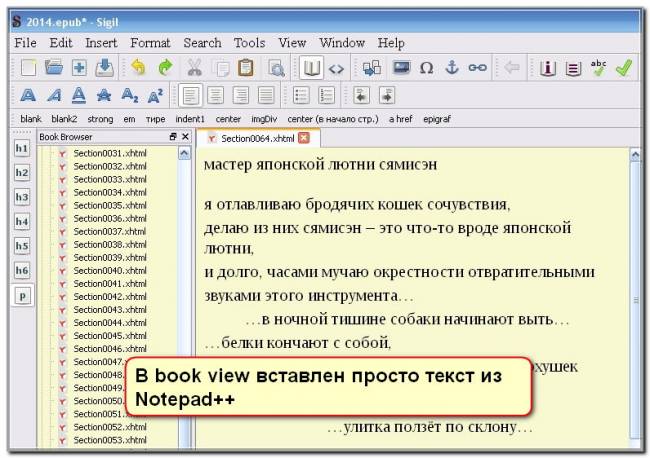
В режиме просмотра кода можно увидеть, что название главы (или стихотворения) заключено внутри тега <p> </p> , как и все остальные параграфы текста.
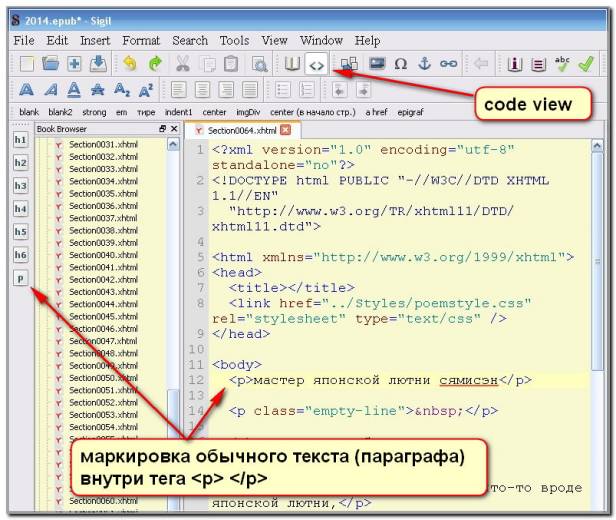
При этом мы получаем один длинный файл xhtml без разбивки на отдельные главы (или стихотворения). Для обозначения Главы (Заголовка) необходимо поставить курсор возле названия и нажать кнопку h2 (или h3).

При просмотре кода страницы (режим code view) название Главы исходно заключено между тегами <p> </p>. После нажатия кнопки h2 название Главы (стихотворения) будет заключено в тег <h2> </h2>.
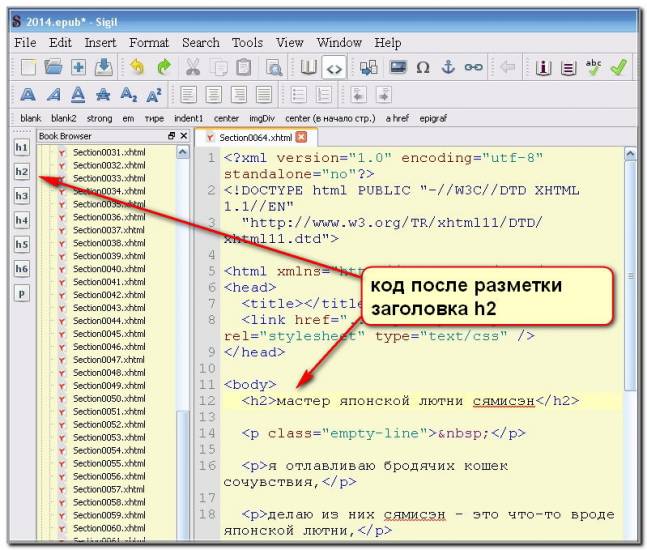
По стандартам каждая глава в книге должна быть в отдельном файле xhtml. Для разбивки исходного файла xhtml на главы необходимо в конце текста главы поставить курсор и нажать кнопку Split At Cursor (разбить файл на границе, обозначенной курсором).
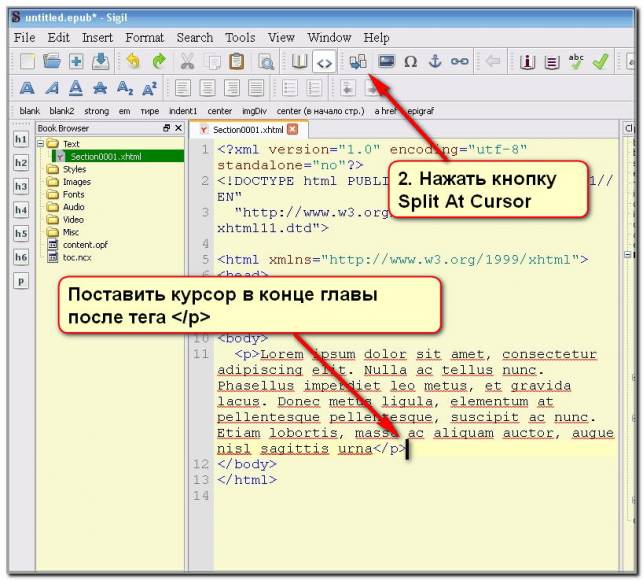
Процедура повторяется необходимое количество раз.
Сохранить. Разбиение длинных файлов необходимо для ускорения работы программы чтения в мобильных устройствах. А для книг жанра поэзия интереснее смотрится 1 стих на страницу.
Создать оглавление нажатием кнопки Generate Table of Contents. Сохранить.

Нужно ли в Вашей книге содержание с кликабельными ссылками – решайте самостоятельно. В меню Tools – Table Of Contents есть пункт Create HTML Table Of Contents. Обычно в книгах стихов я этого не делаю (слишком много ссылок смотрится удручающе). Что ещё хотелось бы сказать об Оглавлении? Мне кажется логичным, чтобы оно было в начале книги. И ещё один момент. Когда создается Оглавление в виде файла HTML – программа Sigil дополнительно создает отдельный CSS для оглавления. Если вы встраивали в книгу шрифты, то данная страничка окажется без указания на подключённые шрифты (и в программе ADE вы увидите нечитаемые "кракозябры"). Я выхожу из этой ситуации просто: копирую всё содержимое дополнительного CSS в основной файл CSS. К страничке с кликабельным Оглавлением надо "подключить файл CSS" (как это делается описано в отдельной публикации) . После можно лишний файл CSS удалить.
Это если говорить об электронных изданиях с точки зрения читателей.

Первая книга была оцифрована почти полвека назад — с помощью самого мощного на тот момент компьютера была переведена в электронный формат Декларация независимости США. Идея копирования бумажных книг в «цифру» легла в основу проекта «Гутенберг» — предполагалось оцифровать и сохранить в электронной библиотеке всю мировую литературу . Однако проект вскоре закрылся из-за разногласий с правообладателями.
Сегодня выпуск электронной книги для авторов — самый простой способ познакомить с произведением аудиторию. В «цифре» публикуются и молодые авторы, и признанные писатели.
Для новичков выпуск электронных книг может стать карьерным трамплином — если не просто «выбрасывать» произведения в сеть, а публиковать на специализированных издательских площадках, к примеру, таких, как ЛитРес: Самиздат . Если произведения становятся популярными, их, а также их авторов, нередко замечают агенты и представители классических издательств, что позволяет публиковаться уже на бумаге — если именно это является конечной целью и мечтой.
Что важно учесть на этапе планирования электронной книгиФормат электронных книг предполагает, что текст будет по-разному отображаться на разных устройствах. Именно поэтому при оформлении электронной книги не нужно думать о размере и разметке страниц, крупности шрифта и других атрибутах, свойственных печатным изданиям.
Тем не менее, электронная книга должна быть комфортной для чтения — значит, надо подумать структуре текста и о цифровом формате сохранения файла, чтобы все буквы и рисунки остались на своих местах. А еще книга должна быть заметной для читателей — обложка в этом деле первый помощник.
Войти
Авторизуясь в LiveJournal с помощью стороннего сервиса вы принимаете условия Пользовательского соглашения LiveJournal
Как сделать профессиональное оглавление для электронной книги

Рис.1
Почти во всех букридерах есть опция «показать оглавление». Обычно, это значок, состоящих из нескольких горизонтальных линий ≡. На рисунке 1 показана «читалка» программы Calibre. Красная галочка стоит около этого значка. Если нажать на него, то сбоку появится окно с оглавлением.
Теперь о том, как сделать такое оглавление.
1. Когда вы редактируете вашу рукопись, то все заголовки должны быть отформатированы. Это просто. Выделите ваш заголовок и в окошке «формат» найдите строку «Заголовок 1» В английской версии это называется «Нeading 1».
2. Если вы хотите, что в оглавлении были подзаголовки (в примере на рисунке 2 это «Дом в Марке»), то выделите нужный подзаголовок и выберите формат «Заголовок 2»
3. Процедуру форматирования заголовков можно упростить. После выделения заголовка нажмите одновременно клавиши CTRL и 1 (или 2 для подзаголовка)
4. В памяти вашего компьютера форматирование заголовков может быть не таким, какое вам хочется. Ничего страшного. После первого форматирования выберите размер и вид шрифта, который вам нравится, и компьютер это запомнит.
5. После этого начините работу с программой Calibre. Первые шаги описаны в первой части моей инструкции.
6. После пункта 22 этой инструкции, на странице «преобразовать» нажмите кнопку «Определение структуры». Очистите все поля, где на рисунке 3 стоят галочки, В меню «Пометить главу» выберите ”none” и поставьте галочку в «Удалить фальшивые поля».
7. Перейдите на другую страницу, нажав слева кнопку «Содержание». (рис 4)
В поле «Уровень 1» напечатайте //h:h1
В поле «Уровень 2» напечатайте //h:h2
8. После этого нажмите ОК и через минуту ваша книга с оглавлением будет готова!
FAQ по сборке книг
Всем привет. По многочисленным просьбам я решил все-таки собрать небольшой обзор по поводу сборок книг.
В данном FAQ я постараюсь описать всякие мелочи, ошибки и все остальное, что нам пригодиться для сборки и публикации или просто для удобного чтения книг. Так же раскрыть некоторые мелкие секреты, на которые многие не обращают внимания.
Что же, приступим=)
P.S. Данная книга будет изобиловать примерами (изображениями). Если будет перебор, то смело пишите, попробую сократить.
или подготовка текста
Данная глава нужна тем, кто собирает книги с СИ (СамИздат)
Если не вы автор, то настоятельно рекомендую запросить у автора разрешение на публикацию! Что-то вроде:
Все выглядит примерно так:
После получения разрешения, мы смело копируем весь текст в Microsoft Word, в нем проще работать.
Предупреждаю сразу, лучше скопировать текст в текстовый редактор и немного отредактировать его, тогда текст для чтения на сайте будет приятнее читать.
Для начала Word пометит все ошибки пропущенные автором. Хочу заметить что в произведениях могут встречаться свои специфические слова, такие как имена, сословия, названия городов и т.д.
После того как вы отредактировали основной текст, нужно убрать отступы. Это нужно для того, что бы при чтении текст не слишком сильно уходил в бок. Многие читалки лишние пробелы считают за символы, и прибавляют их к своим отступам.
Ну и примеры для наглядности, текст вычитан, думаю как его проверять показывать не нужно. Хочу заметить что ошибки подчеркиваются красным))
Согласитесь что удобнее читать стройный текст, а не текст в гармошку. Лично у меня от такого текста начинают болеть глаза, и я пересобираю книгу для нормального чтения.
Для начала лучше убрать максимальное количество пробелов, в моем случае их три, а затем остальные пробелы, отличные от одного. В Word'е я использую "замена" сочетанием клавиш "Ctrl+H"
Как видно из куска текста (2 обзаца) текст стал ровным.Так же многие наверное заметили, что у меня на странице ворда есть таблица.
На счет таблиц хочу предупредить основательно! Увидели таблицу - сразу думайте как ее можно представить! Так как это глава подготовки текста к верстки, то я лишь покажу два приемлемых варианта. В принципе таблицу можно создать и в fb2, но не все ридеры их смогут прочесть, особенно движки сайта. Хоть язык fb2 и основан на гипертекстовой разметке html, все же они немного различаются.
Вы первые, кто обнаружил королевство вампиров, Тодум!
Бонус: Слава повышена на 820.
Если Вы расскажете на Версальском континенте об этом удивительном и, несомненно, историческом открытии кому-нибудь из аристократов или правителей, то, возможно, получите дополнительное вознаграждение.
Благодаря обнаружению королевства в неисследованных землях для Вас в течение недели будет удвоена награда за полученные здесь задания.
Мы просто выделяем текст пустыми строками и тегами (структурой текста, об этом чуть позже). Или же вставляем изображение из ворда.
Обычно изображения на сайтах и читалках подгоняются под размер экрана, но все же прошу учитывать что не везде! По этому посмотрите сначала с большим изображением, потом если надо, постепенно уменьшайте его.
На этом подготовительную часть считаю законченной.
Трудная сборка книги
или для тех, кому интересно
У вас текст уже подготовлен? Прочитан и по возможности вычитан? Замечательно, ну или вы забили на это, что не есть хорошо.
Данная глава рассчитана на тех, кому интересно, и он полезет смотреть учебники лснов программирования html. Но я все же расскажу здесь все что вам нужно знать!
Первое и основное правило: Открытый тег [1]должен быт закрытым!
Данное правило понадобится при разбивании текста на главы.
Для начала скачем программу FictionBook Editorи установим ее.
Если при установке FictionBook Editor'a появляется ошибка:"Для установки требуется Microsoft XML Parser версии 4.0", установите Microsoft XML Parser 4.
После всех установок и матов мы запускаем нашу программу и видим окно:
Я расскажу про основное:
1) Файл - тут я думаю объяснять не нужно
2) Вставка, думаю аналогично с файлом
3) Скрипты - из всех скриптов я пользуюсь только "Добавление примечания". Наверное многие видели в читалках, на сайтах, указатели типа "[1]" (снизу страницы)? Так вот это примечания и есть. Можно писать руками, можно и применять скрипт, который сделает это за вас.
4) Кнопки открыть, сохранить и новый документ.
5) Кнопка "проверить" проверяет ошибки в тегах, и три кнопки навигации: Описание документ, тело и переход к коду. На вкладке описание вы указываете данные об авторе и книге И переход к коду.
6) Кнопки работы с текстом
7) проверка орфографии на ошибки, но я это делаю в водре, так на много проще
8) Структура документа - очень удобная вещь, когда происходит сбой в программе и она пропадает я сразу переустанавливаю программу. Удобна для навигации в огромном тексте со сложной структурой.
9) Сюда добавляется текст книги для последующего форматирования
10) История правки книги. обычно записываю версию книги так: 1.0 - создание, 1.2; 1.4 и т.д. - небольшие правки 1.5; 2.0; 2.5 большие правки
В первую очередь мы заполним данные о книге, тут думаю сами разберетесь что к чему, но я все же прикреплю пример:
После заполнения информации о книге советую сохранить. Вообще советую сохраняться как можно чаще, иногда это выручает в те моменты, когда программа зависла или вы случайно где-то что-то сделали не так в коде и программа ругается.
Теперь мы можем приступать к основному, а именно работой над текстом.
У вас уже есть готовый, вычищенный текст? Вот его мы и вставляем в поле номер 9. Обычно программа подвисает, если текст большой. Винить свой компьютер не нужно! У меня на Core i5 16Гб ОЗУ но она все равно виснет, это все от того, что она преобразует ваш обычный текст в текст с тегами. Пример:
Тег, те́ги(иногда тэг,англ. tag, читается /tæg/; более правильное название — дескриптор) — в SGML (в HTML,WML, AmigaGuide, языках семейства XML) — элемент языка разметки гипертекста. Например, текст Википедии, заключенный между начальным тегом <small> и конечным тегом </small>(от англ. small маленький) предписывает отображать его меньше основного текста. Например:Это маленький текст,А это — большой.(<big>—</big>).
В XML тег является элементом документа, а текст, содержащийся между начальным и конечным тегом — содержанием элемента.

Меню инструментов
- Сохранить изменения.
- Отменить/повторить последнее действие.
- Выделение полужирным, наклонным, подчеркнуть, зачеркнуть.
- Нижний/верхний индекс.
- Добавить примечание. Подробнее о том, как оформить ссылки, здесь .
- Добавить гиперссылку.
- Вставить изображение. Подробнее о работе с картинками здесь .
- Добавить текст из файла. Важно: перед загрузкой убедитесь, что курсор стоит не в произвольном, а в нужном месте.
- Добавление спецсимволов.
- Инструменты, доступные в ПРО-аккаунте .
Заголовки
В программе верстки Ridero есть три вида заголовков.
- «Раздел» — самый старший в иерархии. Такой заголовок всегда занимает отдельную страницу . В печатной версии в ряде случаев отбивается от предыдущего и последующего текстов пустой нередактируемой страницей. Подходит, если книга содержит несколько самостоятельных произведений.
- Заголовок, размеченный стилем «Глава», всегда переносится на новую страницу.
- «Подглавка» — помогает выделить в тексте небольшие части, подглавки идут в подбор (друг за другом).
Из размеченных заголовков в меню слева формируется оглавление. Его можно использовать в процессе работы для быстрого перехода к нужной части текста. Правильно размеченная структура формирует удобное меню для читателя электронной книги, а в макете для печати это оглавление автоматически появится в конце, где система сама расставит номера страниц.
Внешний вид заголовков (размер шрифта, положение на странице) строго задан параметрами выбранного макета, и если стоит задача разместить заголовок по центру страницы, выберите в меню справа другой макет, пользуясь подсказками в описании.
Используйте функцию «Подзаголовок», чтобы добавить пояснение:

А теперь попробуем и другие функции разметки: эпиграф, дата/подпись:

Типичные ошибки в разметке
Когда мы говорим «ошибки в разметке» — это не значит, что вы что-то сделали неправильно. Это значит, что не были учтены некоторые особенности работы программы верстки и что-то пошло не так.
Система воспринимает каждый абзац отдельно, в итоге перед нами два отдельных заголовка. В случае, если это «Глава», второй еще и переносится на новую страницу.

Варианты решения могут быть разные (см. примеры), зависят от того, что обязательно должно находиться в оглавлении, по мнению автора. Остальное можно скрыть в подзаголовке. Главное: заголовок отдельной части произведения должен представлять из себя один абзац.


Но случается и противоположная история:
- Заголовок и последующий текст сшиты в один абзац
Обнаруживается это так: вы пытаетесь выделить только заголовок, а получается вот так:

При наведении на любой участок текста обратите внимание на вертикальную линию справа — она подсказывает, где в тексте отдельные абзацы. И если что-то “ слиплось ” , это легко решается клавишей Enter, так же, как в любом другом текстовом редакторе.

Например, в исходном документе в конце автор решил как-то особенно выделить благодарность читателю или свои контактные данные, а программа верстки восприняла это как очередной заголовок. А значит, весь этот текст попадет в оглавление. Решается просто: смените стиль на «Обычный».
Если для выделения частей в тексте используются заголовки вида ***, стоит выделить их стилем «Подглавка». На вид оглавления это никак не повлияет, зато такой заголовок точно не окажется одиноко лежащим внизу страницы в печатной версии книги.
Стихи, эпиграф, цитата и другие функции
По умолчанию программа настроена на работу с прозой, и чтобы получить красиво сверстанный стихотворный сборник , нужно сделать разметку текста соответствующим стилем. Так программа «поймет», что перед ней не просто множество однострочных абзацев, а поэтический текст, с которым нужно вести себя особо: склеивать строфы, не переносить произвольно строчки на новую страницу, включить в оглавление стихотворения без названий, не переносить слова по слогам, а только целиком.
Для электронной версии стихотворного сборника также очень важно соблюдать разметку, это поможет программам-читалкам в правильном отображении стихов: они не склеят четверостишие в одну длинную строку, не добавят лишних пустот между строчками.
Стиль «Эпиграф» применяется к тексту под заголовками «Глава» и «Подглавка». На странице с заголовком «Раздел» в качестве дополнения может быть только подзаголовок . Все остальное перенесется на новую страницу.
Стиль «Цитата» не обязательно применять именно к заимствованному тексту. Иногда это просто удобный способ выделить нужную информацию.

Титульный лист и выходные данные
Информация на титульном листе, в выходных данных, на концевой странице и в колонтитулах — сквозная для всей книги и редактируется в разделе «Публикация: Информация для магазинов».
Выберите в верхнем меню раздел «Публикация» . Здесь можно не только отредактировать имя автора и название, но и добавить подзаголовок, аннотацию, имена участников работы над книгой (соавтора, художника, редактора и т.д.). Здесь же задаются возрастные ограничения и жанр произведения.

- Название и имя автора должны совпадать с данными на обложке. Полные ФИО указывать не принято, поэтому отчество лучше удалить либо использовать инициалы.
- Не пренебрегайте полем «Аннотация» — это один из важнейших инструментов, наряду с обложкой, для привлечения внимания читателя. Даже если вы не планируете публикацию книги, а хотите только напечатать тираж, — вставьте краткое описание книги: оно отобразится в выходных данных на второй странице печатного макета. ВАЖНО! Аннотация не должна содержать ссылки (это условие магазинов, с которыми мы работаем).
- Если вы не нашли подходящую компетенцию в выпавшем меню «Над книгой работали», впишите в поле то, что сочтете нужным, нажмите «добавить человека» и заполните форму. Эта информация появится на концевой странице.
Читайте также:


